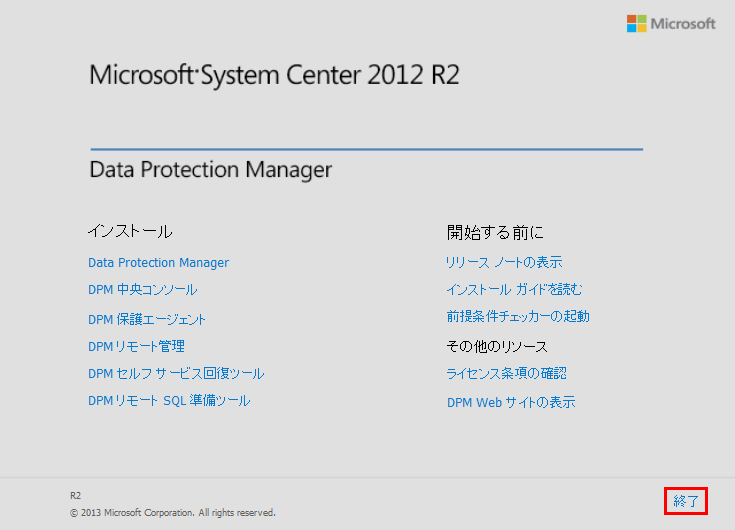DPM からディスクの追加、エージェントのインストール、および保護対象サーバーを保護 / 回復といった管理作業を実施するために DPM 管理者コンソールが提供されています。
DPM 管理者コンソールは、通常 DPM をインストールしたサーバーに含まれていますが、DPM リモート管理を別のコンピューターにインストールすることで DPM をインストールしたサーバーに対して DPM の管理をリモートで管理することが可能です。
しかし、Technet の情報 (2015/01/04 に確認) では、「The DPM Administrator console can’t be installed on a remote computer.」と記載されており、リモートで管理する場合は DPM 中央コンソール、DPM 管理シェル、もしくはリモート デスクトップ接続で行う必要があります。
とはいえ、DPM のセットアップには DPM リモート管理が含まれているため、本当にインストールできないかを確認してみました。
なお、DPM サーバーの OS は Windows Server 2012 R2 Datacenter、DPM データベースはローカル インスタンス (SQL Server 2012 SP1 Enterprise) を使用、DPM リモート管理をインストールするコンピューターの OS は Windows Server 2012 R2 Datacenter を使用しています。
[DPM リモート管理のインストール手順]
- ドメインの Administrator 権限を持ったユーザーでログインします。
- System Center 2012 R2 – DPM のインストール メディアをドライブに挿入し、「Setup.exe」を実行します。
- [DPM リモート管理]をクリックします。

- 「ライセンス条項および条件に同意する」のチェックボックスをオンにし、[OK] ボタンをクリックします。
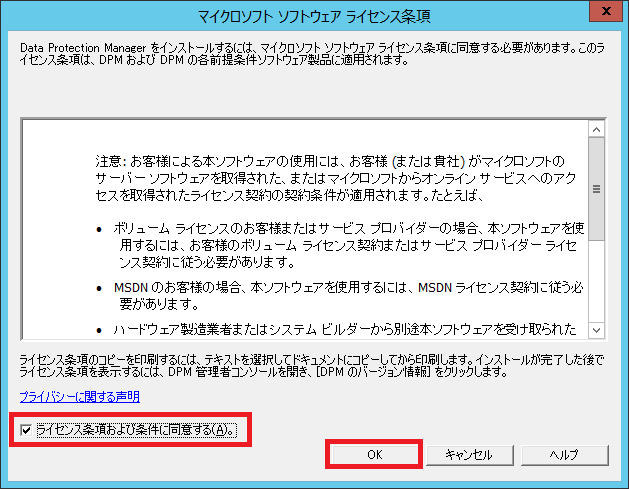
- 必要なセットアップコンポーネントがインストールされます。
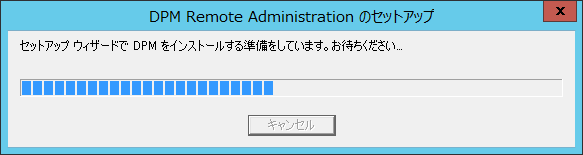
- [次へ] ボタンをクリックします。
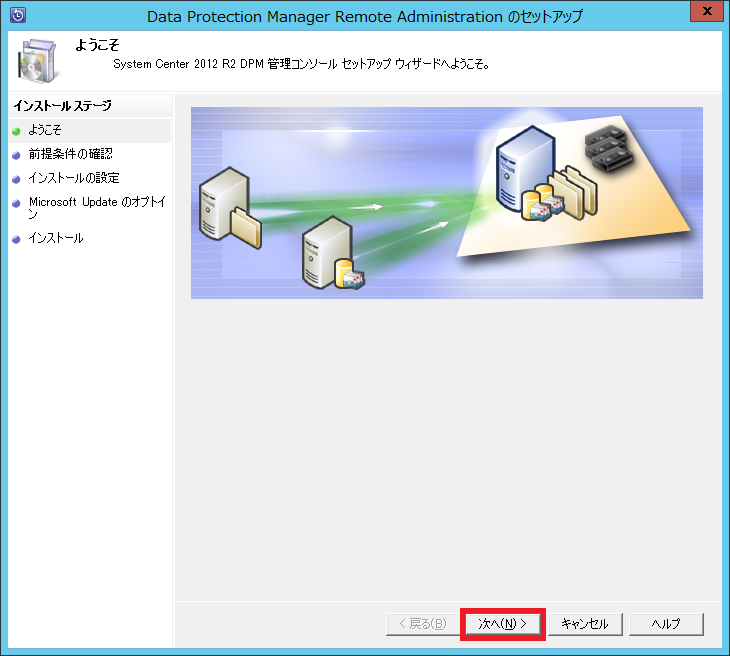
- [次へ] ボタンをクリックします。
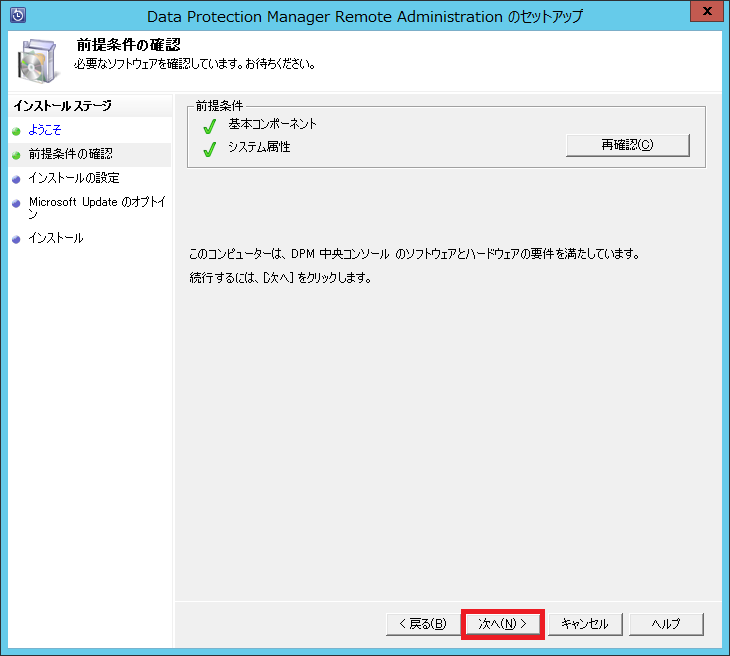
なおドメインの Administrator 権限を持ったユーザーでログインしていない場合、以下の画面が表示され、エラーとなります。
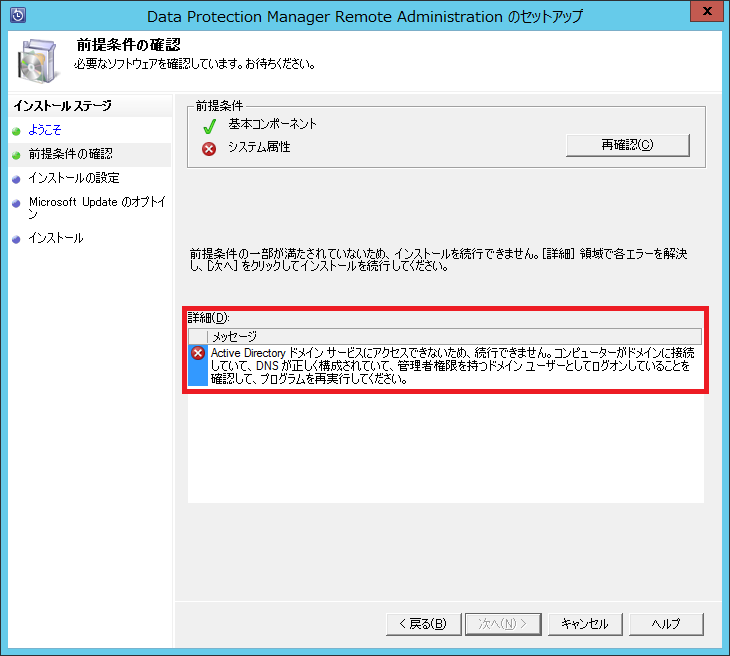
- [次へ] ボタンをクリックします。
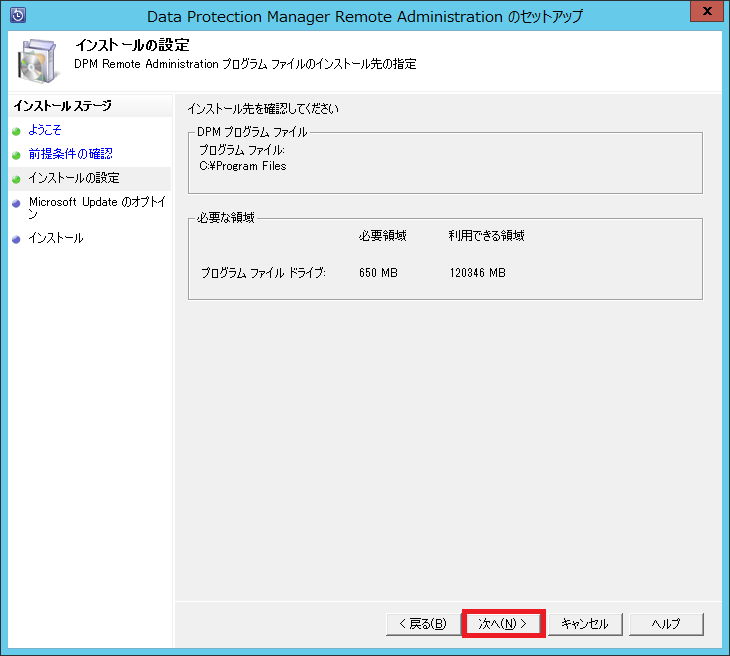
- Windows Update を使用するかどうかの選択を実施 (ここでは、「Microsoft Update を使用しない」を選択しています) し、[次へ] ボタンをクリックします。
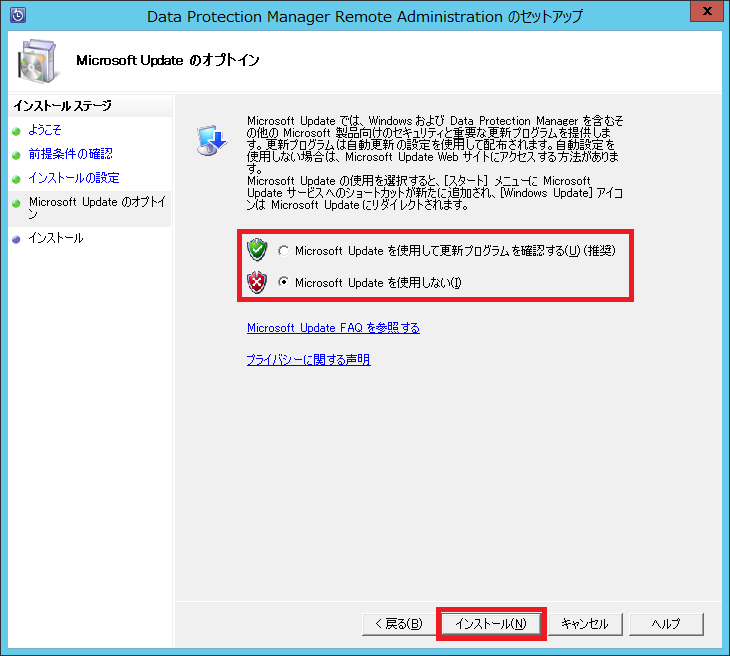
- インストールが開始します。

- [閉じる] ボタンをクリックし、[終了] をクリック、DPM リモート管理のインストールを終了します。
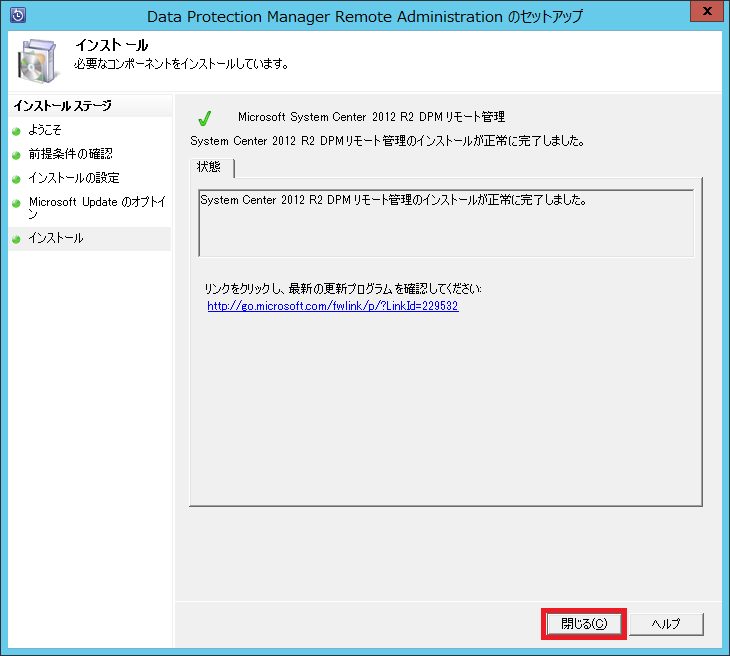
[別のコンピューターから DPM 管理者コンソールの起動手順]
- デスクトップ上に作成された「Microsoft System Center Data Protection Manager」をダブルクリックします。

- [DPM サーバー名] に接続する DPM サーバーの FQDN を入力し、[OK] ボタンをクリックします。
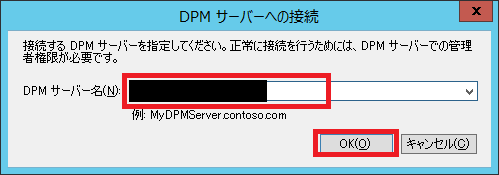
- DPM 管理者コンソールが起動します。
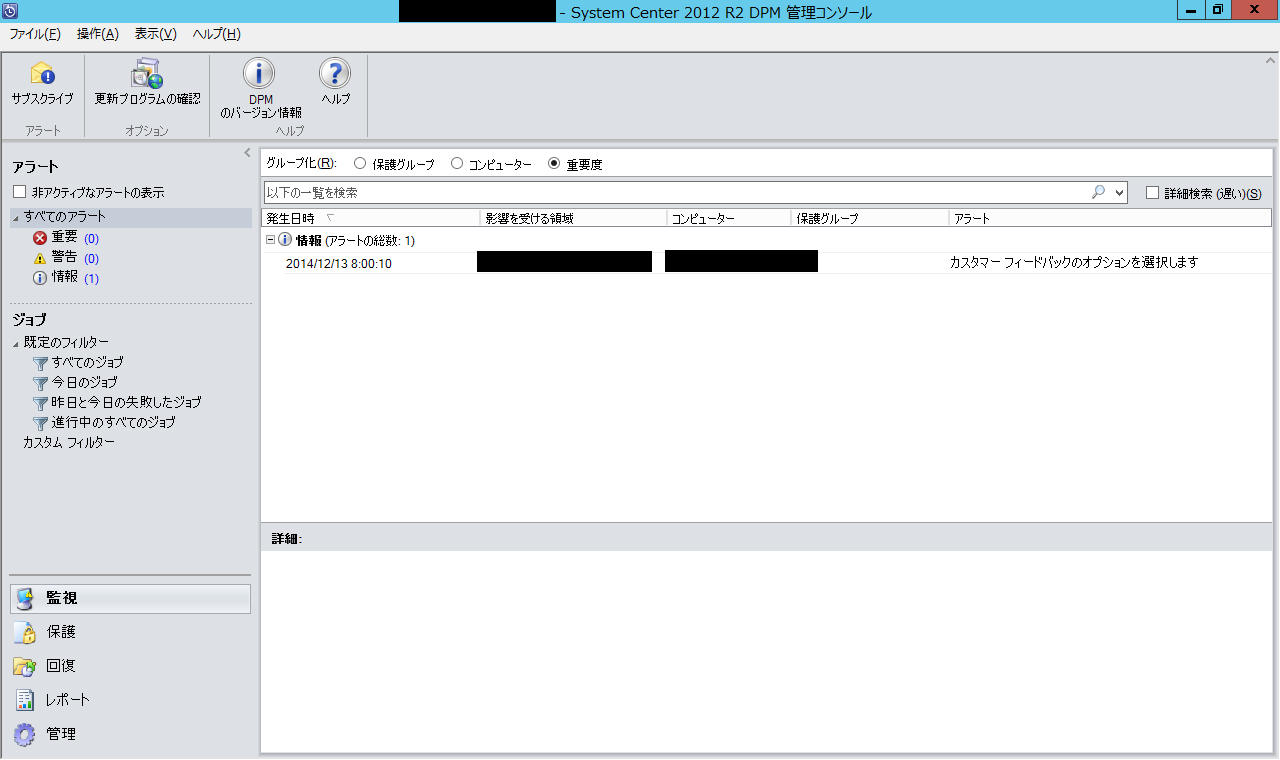
[結論]
他のコンピューターに DPM リモート管理から DPM 管理者コンソールをインストール、起動して DPM サーバーに接続することは可能でした。
しかし、Technet に記載されている以上、リモートで管理する場合は DPM 中央コンソール、DPM 管理シェル、もしくはリモート デスクトップ接続で行う必要があると考えます。
[参考]
- Preparing your environment for System Center 2012 R2 Data Protection Manager (DPM)
http://technet.microsoft.com/en-us/library/hh758176.aspx